Das Ziel dieses Artikels ist die Installation des Midori-Browsers auf Ubuntu 20.04 Focal Fossa.
In diesem Tutorial lernen Sie:
- So installieren Sie den Midori-Browser
- So starten Sie den Midori-Browser
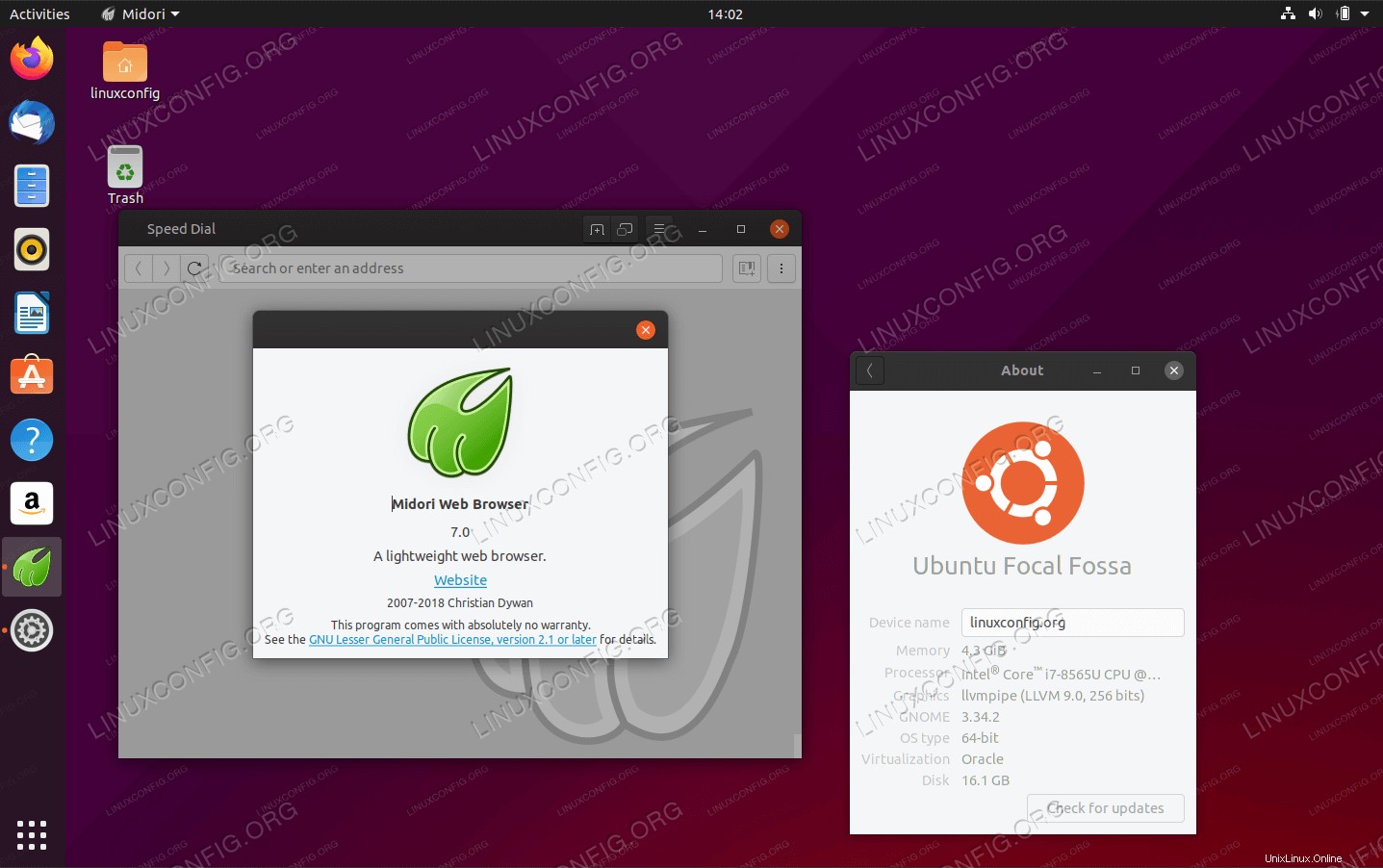 Midori-Browser auf Ubuntu 20.04 Focal Fossa
Midori-Browser auf Ubuntu 20.04 Focal Fossa Softwareanforderungen und verwendete Konventionen
| Kategorie | Anforderungen, Konventionen oder verwendete Softwareversion |
|---|---|
| System | Ubuntu 20.04 installiert oder Ubuntu 20.04 Focal Fossa aktualisiert |
| Software | Midori-Browser |
| Andere | Privilegierter Zugriff auf Ihr Linux-System als root oder über sudo Befehl. |
| Konventionen | # – erfordert, dass bestimmte Linux-Befehle mit Root-Rechten ausgeführt werden, entweder direkt als Root-Benutzer oder durch Verwendung von sudo Befehl$ – erfordert, dass bestimmte Linux-Befehle als normaler, nicht privilegierter Benutzer ausgeführt werden |
So installieren Sie den Midori-Browser unter Ubuntu 20.04 Schritt-für-Schritt-Anleitung
- Um den Midori-Browser auf Ubuntu zu installieren, öffnen Sie ein Terminal und geben Sie Folgendes ein:
$ sudo apt install midori
- Um den Midori-Browser zu starten, suchen Sie nach
midoriüberActivitiesMenü und klicken Sie auf ein entsprechendes Symbol.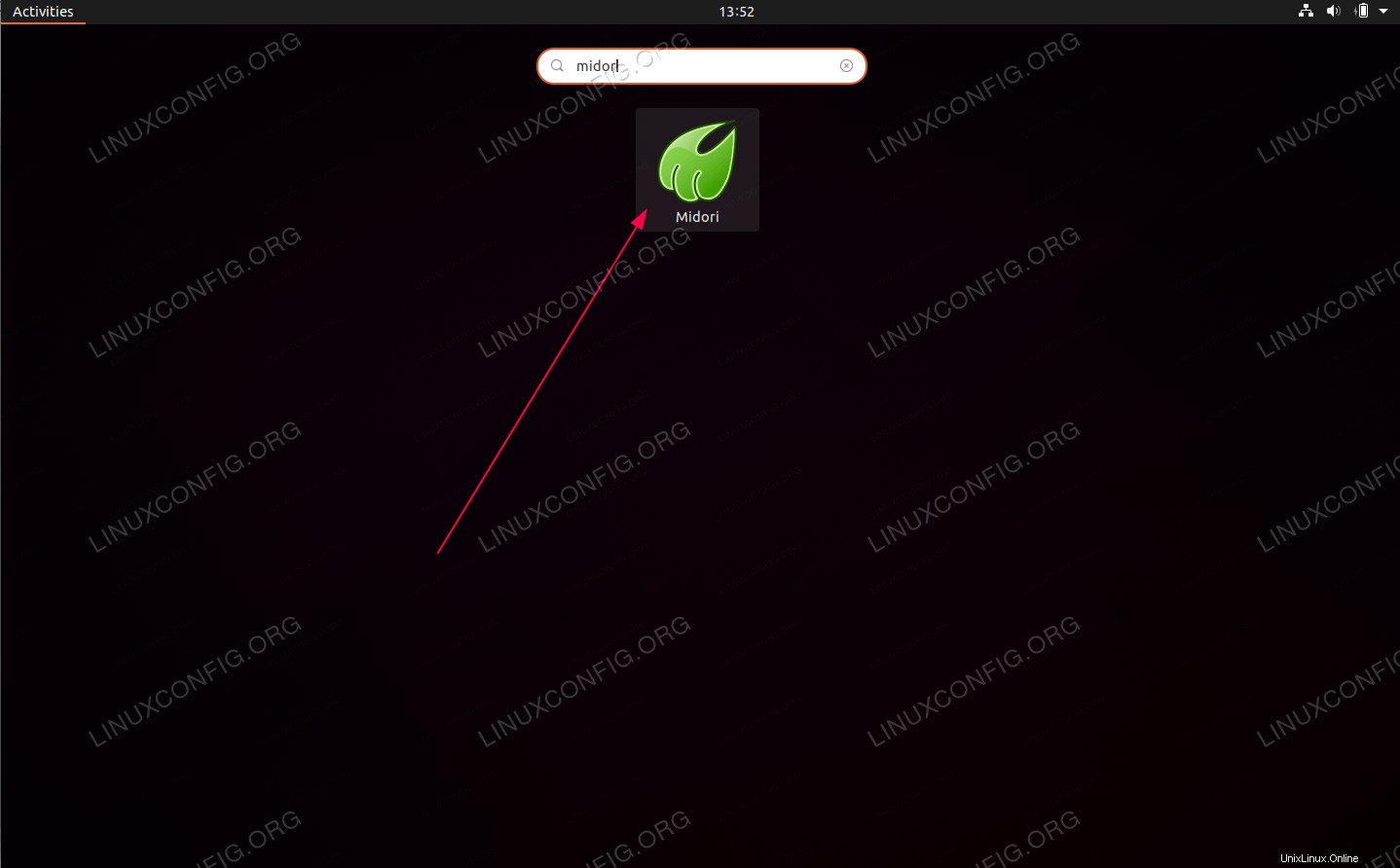 So starten Sie den Midori-Browser
So starten Sie den Midori-Browser Alternativ können Sie den folgenden Befehl ausführen, um den Browser von einem Befehlszeilenterminal aus zu starten:
$ midori